4.2. Supervisión del clúster de procesamiento¶
Después de crear el clúster de procesamiento, puede supervisarlo en la pantalla PROCESAMIENTO > Información general.
El estado del clúster de procesamiento se muestra en la parte superior de la pantalla y puede ser uno de los siguientes:
- EN BUEN ESTADO
- Todos los componentes y nodos del clúster de procesamiento funcionan con normalidad.
- CONFIGURANDO
- La configuración del clúster de procesamiento (el modelo de CPU predeterminado para los equipos virtuales o el número de nodos de procesamiento) está cambiando.
- ADVERTENCIA
- El clúster de procesamiento funciona con normalidad, pero se han detectado algunos problemas.
- CRÍTICO
- El clúster de procesamiento ha encontrado un problema crítico y no está operativo.
Los gráficos muestran la información sobre la CPU, la RAM y el uso del almacenamiento; el número de equipos virtuales agrupados por estado y consumo de recursos; y alertas relacionadas con el procesamiento.
4.2.1. Gráfico de CPU usadas¶
Este gráfico muestra el uso de la CPU del clúster de procesamiento. Las estadísticas siguientes están disponibles:
- Sistema
- Número de núcleos lógicos usados por el sistema y los servicios de almacenamiento de todos los nodos del clúster de procesamiento.
- Equipos virtuales
- Número de núcleos lógicos usados por los equipos virtuales de todos los nodos del clúster de procesamiento.
- Libre
- Número de núcleos lógicos sin usar de todos los nodos del clúster de procesamiento.
- Bloqueado
- Cantidad de CPU en todos los nodos bloqueados del clúster de procesamiento.
- Total
- Número total de núcleos lógicos en todos los nodos del clúster de procesamiento.
- vCPU proporcionadas
- Cantidad de vCPU proporcionadas por todos los equipos virtuales que se encuentran en el clúster de procesamiento.
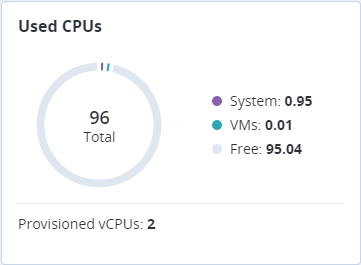
Hay un gráfico similar disponible para cada nodo individual en el clúster de procesamiento.
4.2.2. Gráfico de RAM reservada¶
Este gráfico muestra el uso de la RAM del clúster de procesamiento. Las estadísticas siguientes están disponibles:
- Sistema
- Cantidad de RAM reservada para el sistema y los servicios de almacenamiento de todos los nodos del clúster de procesamiento.
- Equipos virtuales
- Cantidad de RAM proporcionada por todos los equipos virtuales que se encuentran en el clúster de procesamiento.
- Libre
- Cantidad de RAM libre de todos los nodos del clúster de procesamiento.
- Bloqueado
- Cantidad de RAM de todos los nodos bloqueados del clúster de procesamiento.
- Total
- Cantidad total de RAM en todos los nodos del clúster de procesamiento.
- Utilizada por los equipos virtuales
- Cantidad de RAM usada realmente por todos los equipos virtuales que se encuentran en el clúster de procesamiento.
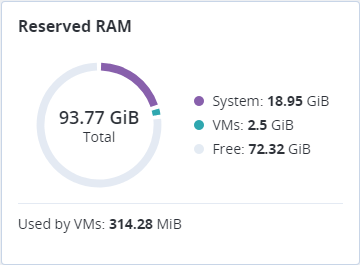
Hay un gráfico similar disponible para cada nodo individual en el clúster de procesamiento.
4.2.3. Gráfico de almacenamiento proporcionado¶
Este gráfico muestra el uso del espacio de almacenamiento por el clúster de procesamiento. Las estadísticas siguientes están disponibles:
- En uso
- Cantidad de espacio de almacenamiento ocupado realmente por datos de todos los volúmenes suministrados en el clúster de procesamiento.
- Libre
- Cantidad de espacio sin usar de todos los volúmenes suministrados en el clúster de procesamiento.
- Total
- Tamaño total de los volúmenes proporcionados en el clúster de procesamiento.
- Espacio físico libre
- Cantidad de espacio físico disponible en el clúster de almacenamiento.
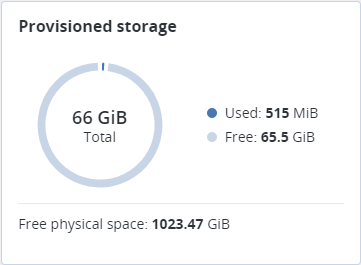
4.2.4. Gráfico de estado del equipo virtual¶
El gráfico de Estado del equipo virtual muestra el número total de equipos virtuales en el clúster de procesamiento y los agrupa por estado, el cual puede ser uno de los siguientes:
- En ejecución
- Número de equipos virtuales que están activos y en funcionamiento.
- En progreso
- Número de equipos virtuales que están en estado de transición: compilando, reiniciándose, migrando, etc.
- Detenido
- Número de equipos virtuales que están suspendidos o apagados.
- Error
- Número de equipos virtuales que han fallado. Puede restablecer el estado de tales equipos virtuales a su último estado estable.
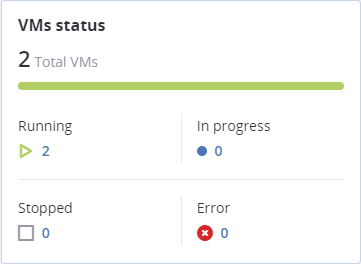
Para ver una lista completa de equipos virtuales filtrados por el estado elegido, haga clic en el número junto al icono de estado.
4.2.5. Gráfico de los equipos virtuales principales¶
El gráfico Equipos virtuales principales enumera los equipos virtuales con el mayor consumo de recursos ordenados por CPU, RAM o Almacenamiento en orden descendiente. Para cambiar entre listas, haga clic en el recurso deseado.
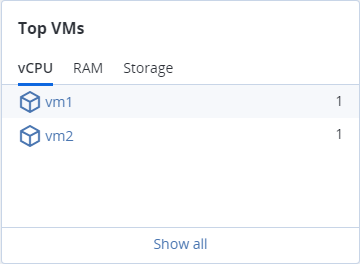
Para ver una lista completa de los equipos virtuales del clúster de procesamiento, haga clic en Mostrar todos.
4.2.6. Gráfico de alertas¶
El gráfico de Alertas enumera todas las alertas relacionadas con el clúster de procesamiento ordenados por gravedad. Las alertas incluyen las siguientes:
- Crítico
- El clúster de procesamiento ha encontrado un problema crítico. Por ejemplo, uno o más de los componentes no han estado disponibles durante más de 10 segundos o algunos recursos han superado su límite flexible.
- Advertencia
- El clúster de procesamiento ha experimentado problemas que pueden afectar a su rendimiento. Por ejemplo, uno o más de los componentes funcionan con lentitud o algún recurso está alcanzando su límite flexible.
- Otros
- Se ha producido algún otro problema con el clúster de procesamiento. Por ejemplo, su licencia está a punto de caducar o ya ha caducado.
Para ver una lista completa de las alertas relacionadas con el procesamiento, haga clic en Mostrar todos.
